
Gracias a un atajo poco conocido, puede capturar fácilmente una captura de pantalla limpia del Dock de su Mac sin papel tapiz, incluida la translucidez en el canal alfa PNG, sin necesidad de recortar. He aquí cómo hacerlo.
El secreto: un atajo simple
Siempre que desee capturar una captura de pantalla de su Dock (y solo su Dock), presione Shift + Command + 4, y después presione la barra espaciadora en su teclado. Esto coloca la herramienta de captura de pantalla en modo de captura de ventana y menú.
RELACIONADO: Cómo hacer una captura de pantalla en una Mac
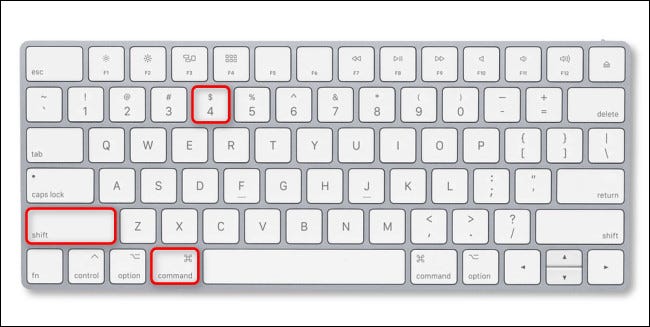
Después de presionar la barra espaciadora, el cursor del mouse se convertirá en un ícono de cámara. Coloque el cursor sobre su Dock. Cuando vea que el Dock está resaltado, haga clic en el botón principal del mouse.
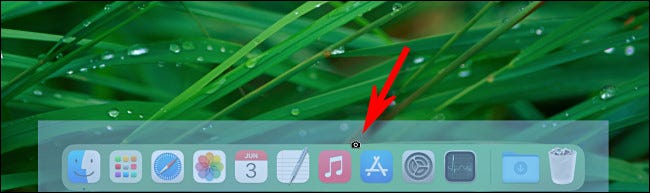
Cuando hagas clic, escucharás el efecto de sonido de la captura de pantalla. Se guardará una imagen limpia de su Dock en formato PNG en su ubicación preferida para guardar (el Escritorio, por defecto).
RELACIONADO: Cómo cambiar dónde se guardan las capturas de pantalla en Mac
Alternativamente, puede ejecutar la aplicación Captura de pantalla (o presionar Mayús + Comando + 5), y después elegir el botón «Capturar ventana seleccionada» (parece un pequeño icono de ventana) en la barra de herramientas de capturas de pantalla que aparece.
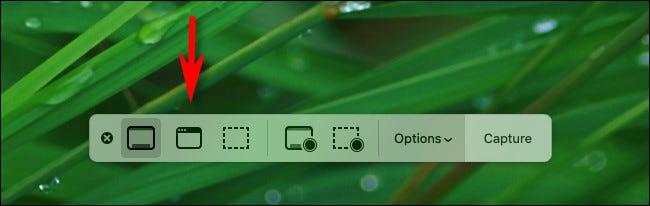
Después de hacer un clic, coloque el puntero del mouse sobre el Dock y haga clic en el botón principal del mouse para capturar una captura de pantalla del Dock.
RELACIONADO: Cómo tomar una captura de pantalla de Mac sin un teclado
Lo que obtienes
Cuando abra la captura de pantalla para verla más de cerca, es factible que observe que el archivo PNG incluye un área de canal alfa translúcido para una sombra alrededor del Dock y el Dock en sí, según el sistema operativo que esté usando.

En macOS 10.15 Catalina o anterior, el Dock en sí será blanco opaco puro. Pero en macOS 11.0 o posterior, el Dock se verá translúcido cuando se vea en una aplicación de edición de fotos. De cualquier manera, no verá ningún rastro del fondo de escritorio detrás de él, lo cual es muy útil.
Ahora que tiene el archivo de captura de pantalla del Dock, puede editarlo o compartirlo de la forma en que regularmente compartiría una foto. ¡Divertirse!
RELACIONADO: RGB? CMYK? ¿Alfa? ¿Qué son los canales de imagen y qué significan?
setTimeout(function(){
!function(f,b,e,v,n,t,s)
{if(f.fbq)return;n=f.fbq=function(){n.callMethod?
n.callMethod.apply(n,arguments):n.queue.push(arguments)};
if(!f._fbq)f._fbq=n;n.push=n;n.loaded=!0;n.version=’2.0′;
n.queue=[];t=b.createElement(e);t.async=!0;
t.src=v;s=b.getElementsByTagName(e)[0];
s.parentNode.insertBefore(t,s) } (window, document,’script’,
‘https://connect.facebook.net/en_US/fbevents.js’);
fbq(‘init’, ‘335401813750447’);
fbq(‘track’, ‘PageView’);
},3000);






